Popularita Nginxu není vázána pouze na to, že jde o webovou softwarovou aplikaci s otevřeným zdrojovým kódem, ale také v její úpravě jako modulárního a vysoce výkonného serveru. Tyto atributy z něj dělají ideálního kandidáta pro webový server, nástroj pro vyrovnávání zatížení nebo roli reverzního proxy.
Role Nginx jako webového serveru jej umožňuje provozovat přes port 80 a jeho primární adresář pro poskytování webových souborů je /usr/share/nginx/html/ v RHEL 8 Linux .
[ Také by se vám mohlo líbit:Jak automaticky synchronizovat dva webové servery v Linuxu ]
Nainstalujte Nginx v RHEL 8
Chcete-li nainstalovat Nginx na vašem RHEL 8 systému, musíte mít přístup root nebo oprávnění Sudoer. Dalším krokem je spuštění kontroly aktualizací systému v systému.
$ sudo yum update
Poté můžete pokračovat a provést následující příkaz k instalaci Nginx webová softwarová aplikace.
$ sudo yum install nginx
Dalším krokem je povolit a spustit službu firewall tak, aby port 80 (HTTP ) a port 443 (HTTPS ) jsou přístupné pro Nginx .
$ sudo firewall-cmd --permanent --add-port={80/tcp,443/tcp}
$ sudo firewall-cmd --reload
Nyní musíme povolit a spustit Nginx takže se automaticky spustí i po spuštění systému.
$ sudo systemctl enable nginx $ sudo systemctl start nginx
Nyní zkontrolujte Nginx stavu, abyste zjistili, zda běží.
$ sudo systemctl status nginx
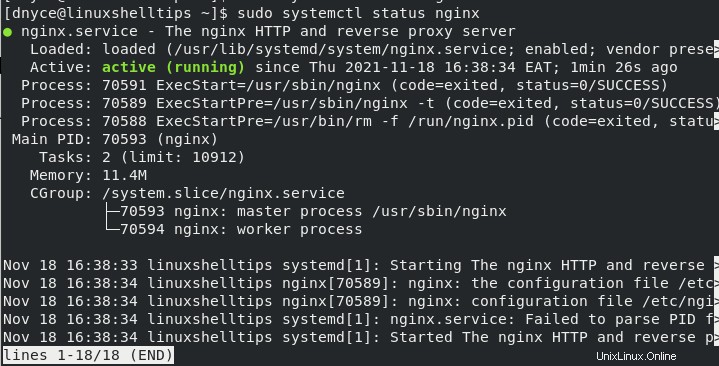
Nyní, když máte Nginx nainstalován, povolen a spuštěn, musíme zjistit, jak jej použít k hostování webových stránek. Nejprve navštivte následující URL a ujistěte se, že se načítá výchozí stránka Nginx.
http://YOUR-IP-ADDRESS OR http://localhost
Hostování webu pomocí Nginx v RHEL
Chcete-li nakonfigurovat Nginx tak, aby poskytoval základní funkce webového serveru, budete muset odkazovat na soubor /etc/nginx/nginx.conf/upravit jej .
$ sudo nano /etc/nginx/nginx.conf
Tento soubor vám dává představu, jak by měl vypadat základní blok serveru Nginx.
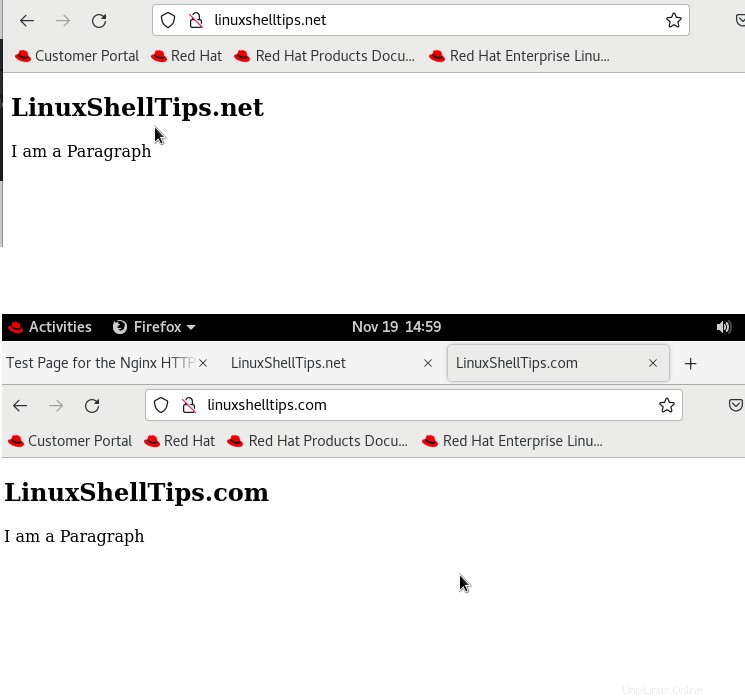
Má dokonce zakomentovanou konfiguraci pro TLS povolený server, jak je znázorněno níže.
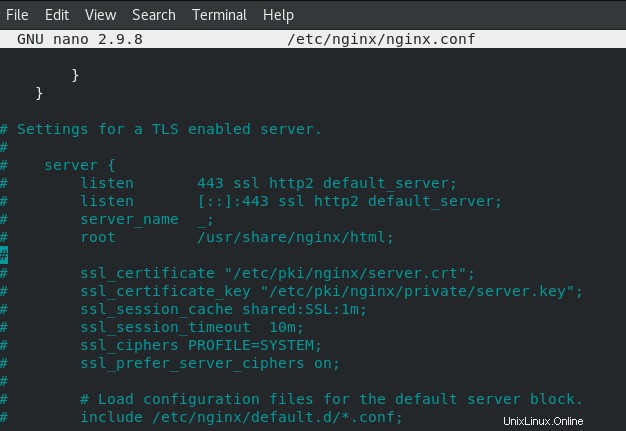
Máme-li například dva názvy domén (např. linuxshelltips.com a linuxshelltips.net ), které potřebují obsluhovat webové soubory prostřednictvím tohoto Nginx server, vytvoříme k nim přidružené bloky serveru následujícím způsobem.
Vytvoření bloků serveru Nginx
server {
server_name linuxshelltips.com;
root /var/www/dlinuxshelltips.com/;
access_log /var/log/nginx/linuxshelltips.com/access.log;
error_log /var/log/nginx/linuxshelltips.com/error.log;
}
server {
server_name linuxshelltips.net;
root /var/www/dlinuxshelltips.net/;
access_log /var/log/nginx/linuxshelltips.net/access.log;
error_log /var/log/nginx/linuxshelltips.net/error.log;
}
Ujistěte se, že uvedené adresáře, které obsahují webové soubory přístupné pro dvě doménová jména, také existují.
$ sudo mkdir -p /var/www/linuxshelltips.com $ sudo mkdir -p /var/www/linuxshelltips.net
Vytvořte také adresáře protokolů.
$ sudo mkdir /var/log/nginx/linuxshelltips.com/ $ sudo mkdir /var/log/nginx/linuxshelltips.net/
Vytvořte ukázková webová data, která se budou zobrazovat prostřednictvím každého z těchto názvů domén:
$ sudo nano /var/www/linuxshelltips.com/index.html
Přidejte následující řádky do index.html soubor.
<!DOCTYPE html> <html> <head> <title>LinuxShellTips.com</title> </head> <body> <h1>LinuxShellTips.com</h1> <p>I am a Paragraph</p> </body> </html>
Dále otevřete druhý index.html stránku.
$ sudo nano /var/www/linuxshelltips.net/index.html
Přidejte následující řádky do index.html soubor.
<!DOCTYPE html> <html> <head> <title>LinuxShellTips.net</title> </head> <body> <h1>LinuxShellTips.net</h1> <p>I am a Paragraph</p> </body> </html>
Posledním krokem je restartování Nginx.
$ sudo systemctl restart nginx
S Nginx webový server je v provozu, můžeme současně přistupovat k těmto dvěma doménám z našeho prohlížeče a poté sledovat, co se stane.
http://linuxshelltips.com http://linuxshelltips.net
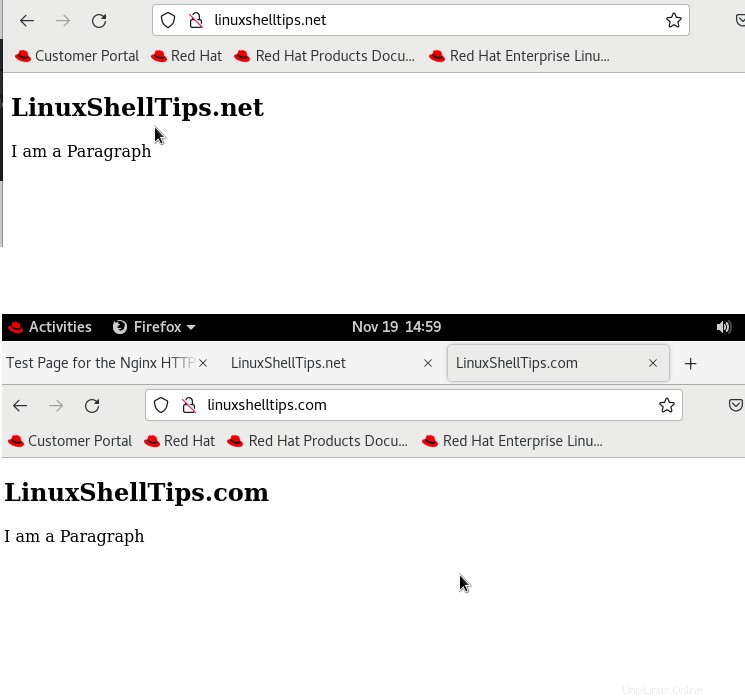
Zabezpečte Nginx pomocí Let’s Encrypt na RHEL 8
K zabezpečení webových stránek hostovaných na Nginx pomocí HTTPS , je třeba nainstalovat Certbot nástroj, který vám zdarma nabídne certifikát Let’s Encrypt SSL.
$ sudo dnf install epel-release $ sudo dnf install certbot python3-certbot-nginx mod_ssl
Jakmile je Certbot nainstalován, můžete spustit následující příkaz a získat bezplatné certifikáty SSL pro své domény.
$ sudo certbot --nginx -d linuxshelltips.com $ sudo certbot --nginx -d linuxshelltips.net
Získané certifikáty budou dostupné v podadresáři pojmenovaném po vaší doméně v /etc/letsencrypt/live adresář.
Nyní, když jsou vaše certifikáty nainstalovány, můžete ověřit stav certifikátu SSL vaší domény na následující adrese URL.
https://www.ssllabs.com/ssltest/analyze.html?d=linuxshelltips.com https://www.ssllabs.com/ssltest/analyze.html?d=linuxshelltips.net
Nginx webový server vám poskytuje flexibilitu při práci s více než jedním názvem domény prostřednictvím nastavení konfigurace bloků serveru. Je to jeden z nástrojů, který vás bez námahy provede vstupy a výstupy administrace webového serveru.